GA4로 연결하기
구글 애널리틱스에 연결 후 유니버설 애널리틱스는 20023년 7월 1일부터 표준 속성의 신규 데이터를 더 이상 처리하지 않습니다. 지금 GOOGLE 애널리틱스 4 속성을 설정하고 이 속성으로 전환하여 준비하세요.
안내가 나와 있을 거예요. GA4속성을 미리 만들어 둔 분이면 간단하게 코드와 아이디만 추가로 작성하면 간단히 해결이 되니 사진을 따라 작업을 해두세요.
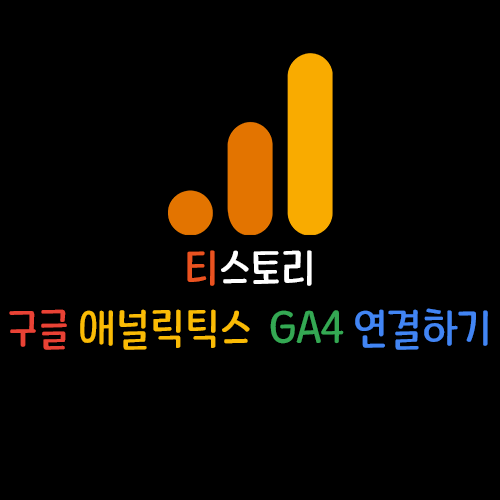
연결하는 방법
티스토리 블로그와 연결된 유니버설에 들어오셨다면 상단에 있는 전체 웹사이트 데이터를 눌러주세요.
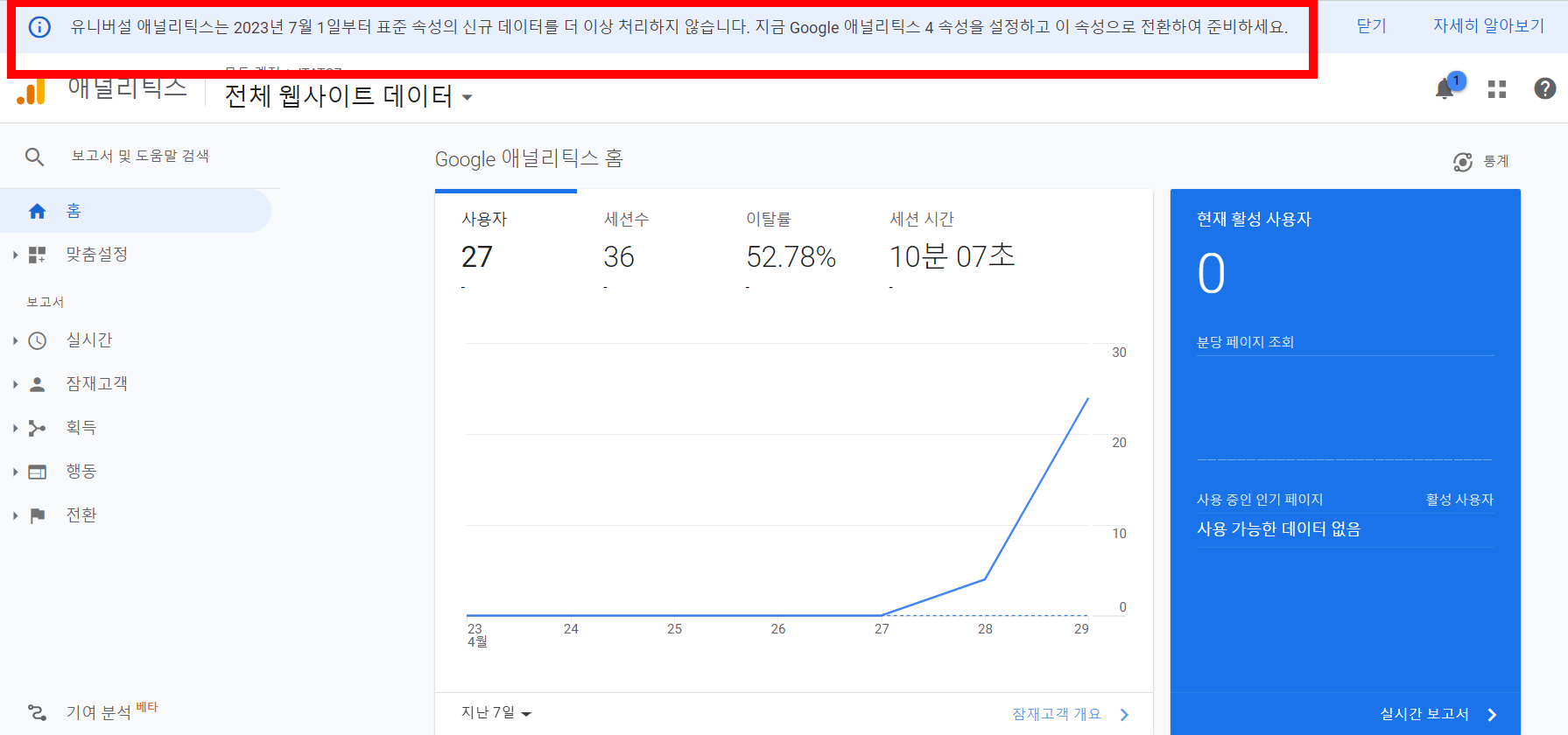
티스토리 구글 애널리틱스 등록하기 - 나의 데이터를 BD화 하고 싶다면 필수!
구글 서치 콘솔 다음으로 중요한 구글 애널리틱스 등록하기입니다. 서치 콘솔은 구글에게 내 글을 가져가라고 요청하는 기능이 메인이라면 애널리틱스는 내 블로그에 유입되는 정보를 차트로
itatoz421.tistory.com
만약 GA4 속성이 없는 분들이라면 링크로 가셔서 생성해주시면 됩니다.
전체 웹사이트 데이터를 눌러주셨다면 하단 이미지처럼 GA4속성이 있습니다. 해당 속성을 눌러주세요.
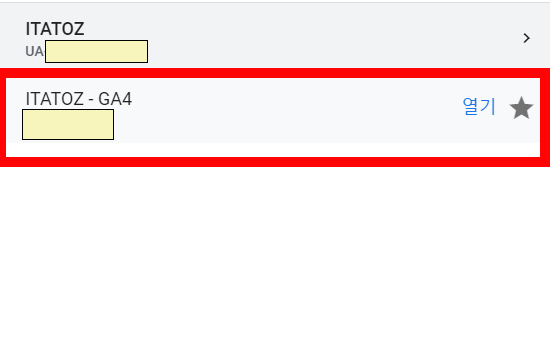
작업을 안해줬기 때문에 아직 웹사이트에서 받은 데이터가 없습니다.라고 크게 안내를 해주고 있습니다.
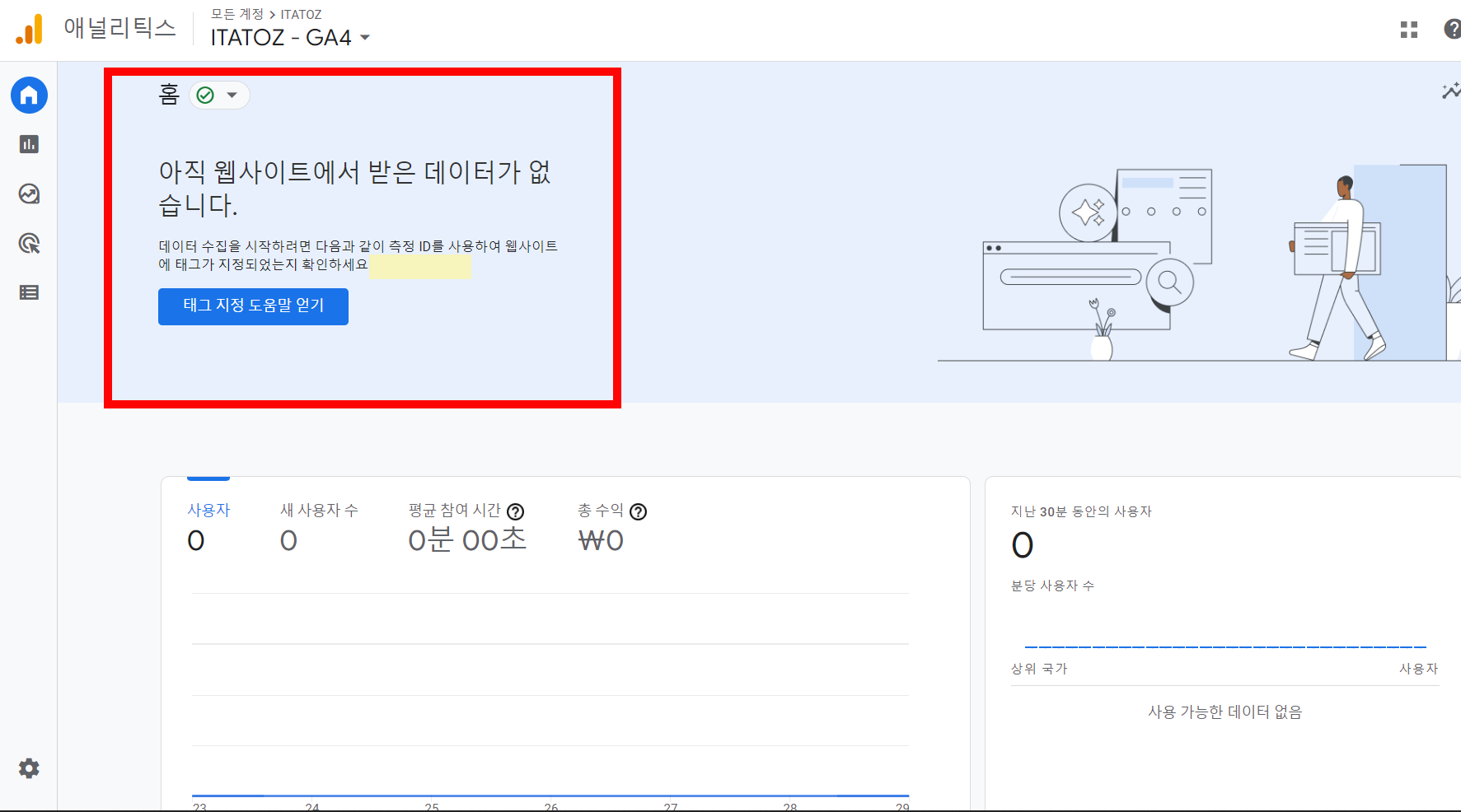
오른쪽 아래에 있는 톱니바퀴(설정) 모양을 클릭하시고 블로그 GA4속성을 선택 후 데이터 스트림을 클릭해주세요.
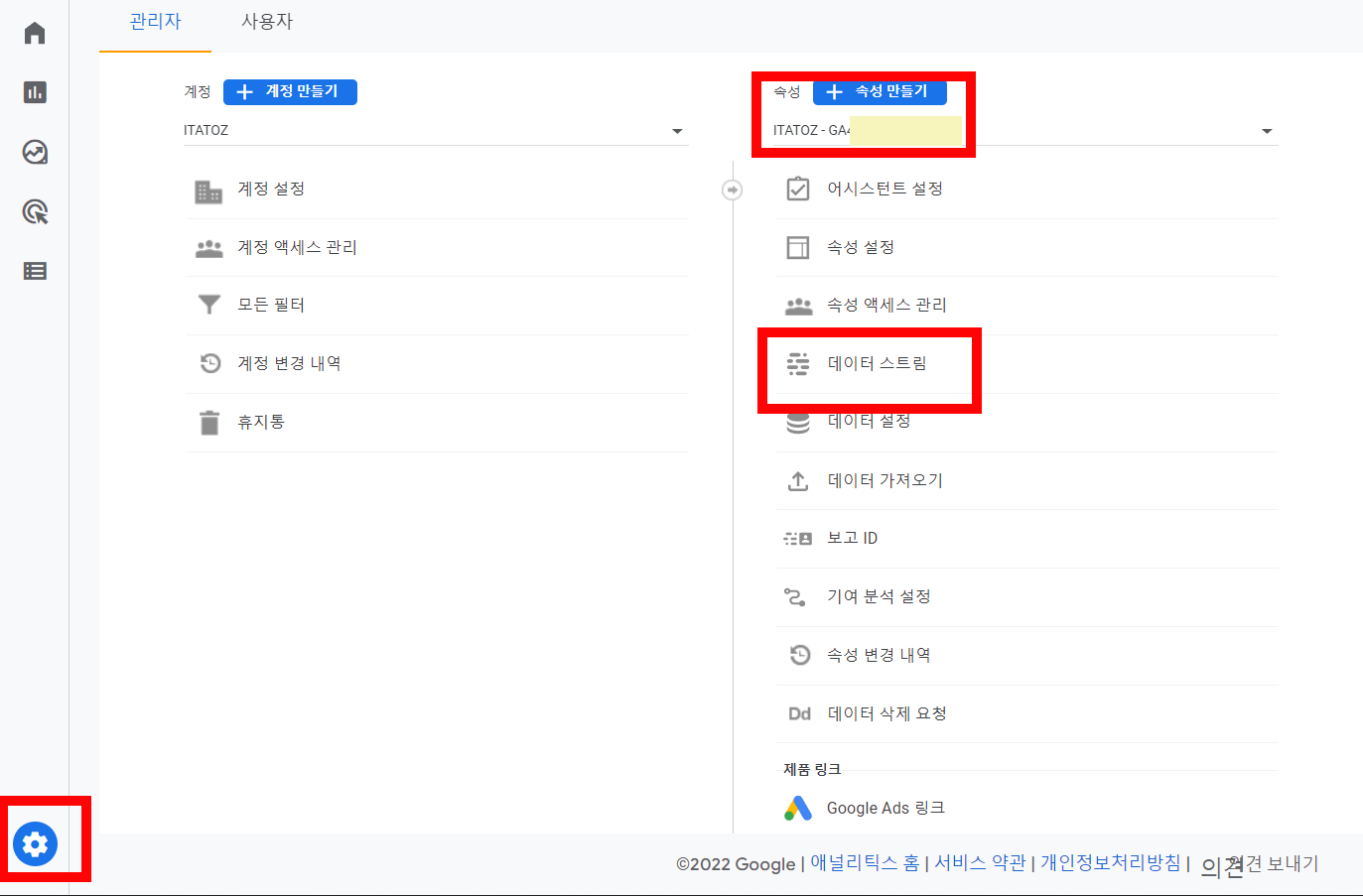
이전에 작업하면 등록해두었던 블로그 데이터 스트림이 있을 거예요. 해당 스트림을 눌러 들어가 주세요.
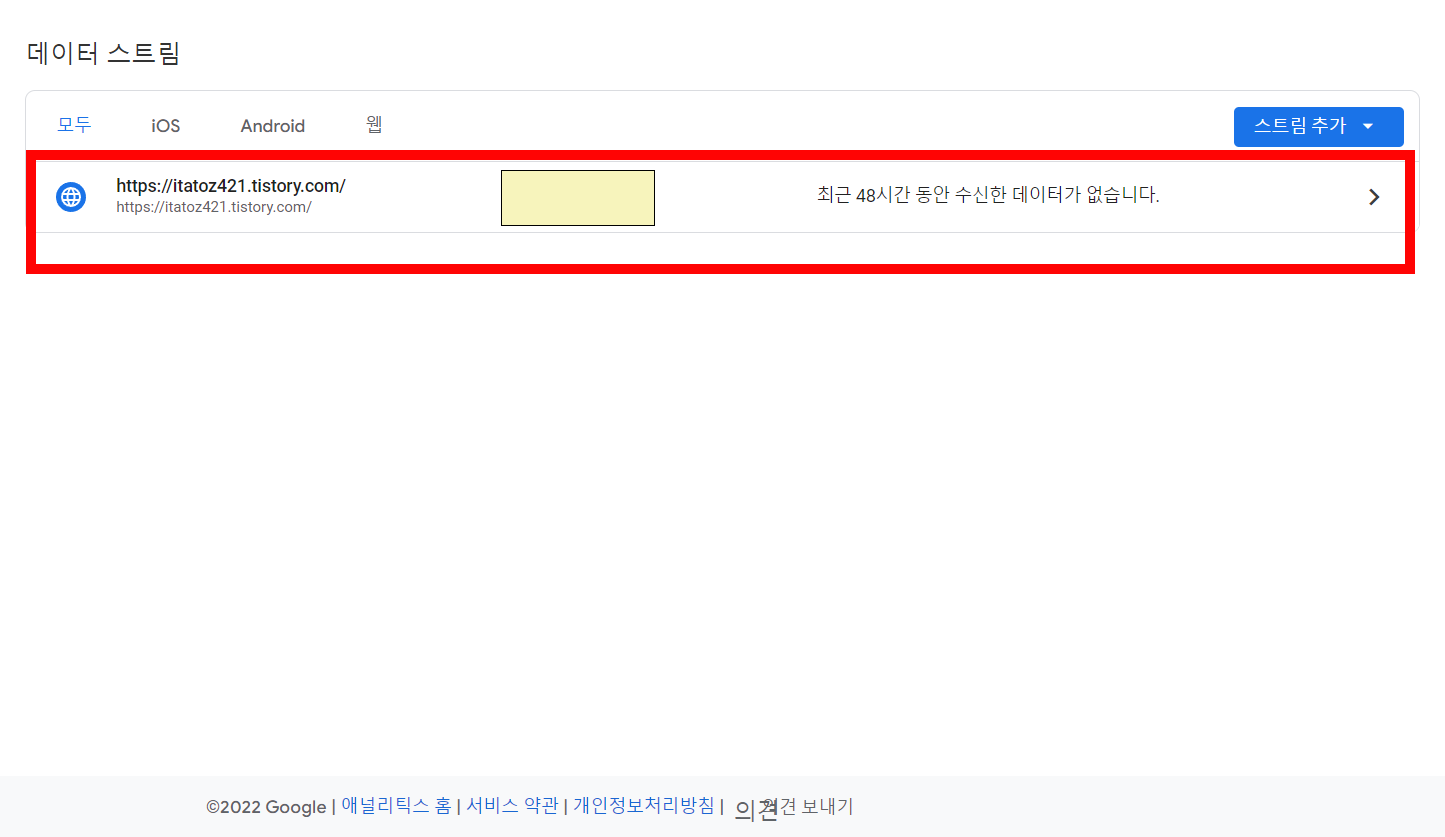
스트림으로 들어왔다면 전체 사이트 태그 웹사이트 작성도구 또는 CMS에서 호스팅 하는 사이트를 사용하는 경우 이 태그 사용을 클릭해주세요.
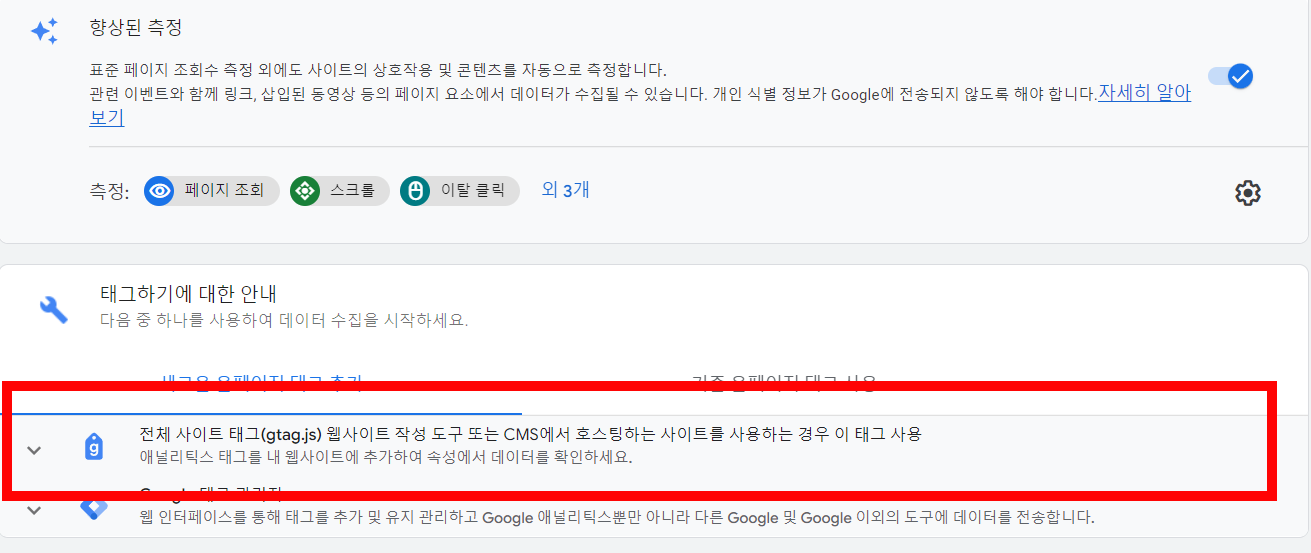
그럼 <head> 안에 넣으라는 코드를 제공해줍니다. 코드를 복사하세요.
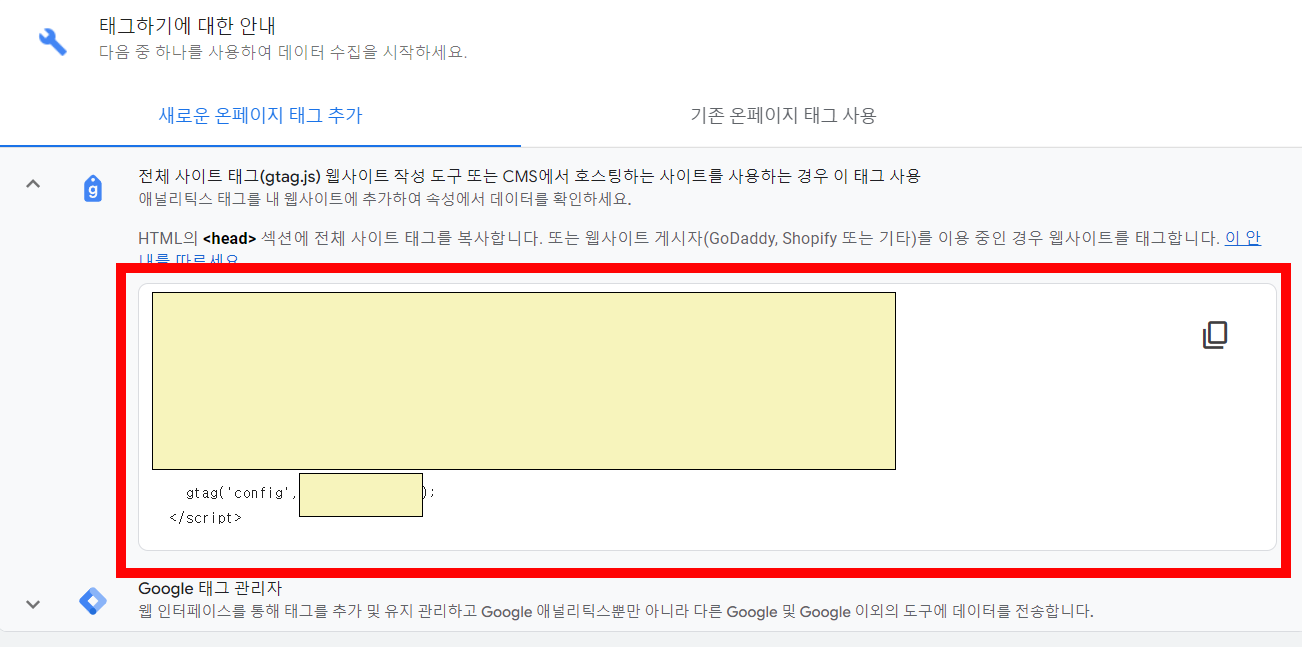
구글 애널리틱스 ga4속성에 등록하고자 하는 본인의 티스토리 블로그로 와서 스킨 편집으로 가주세요.
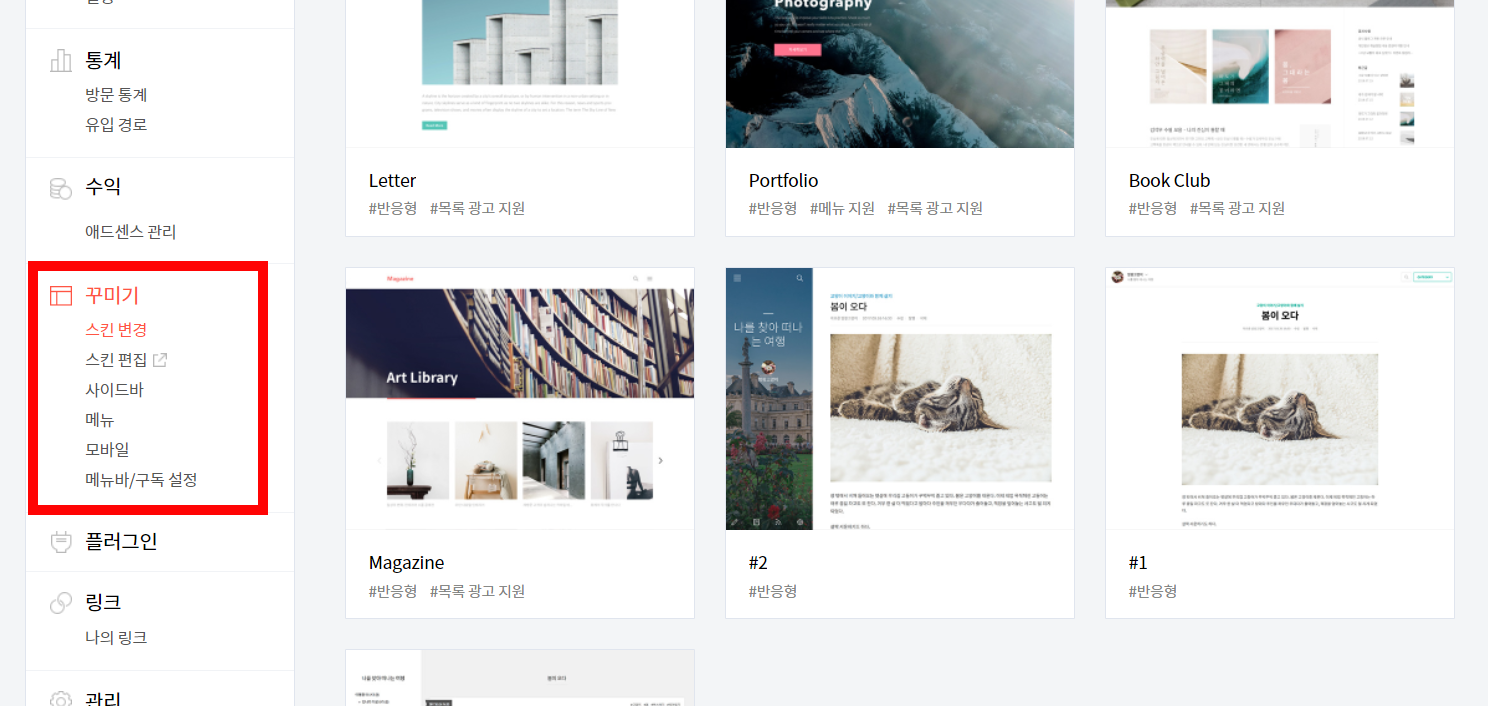
html 편집을 눌러주세요.
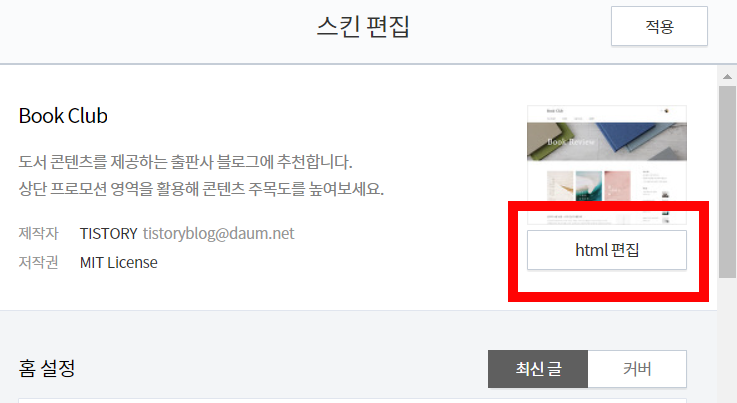
복사한 코드를 <head> 아래 삽입해주세요.
하지만 여기서 끝난 게 아닙니다.
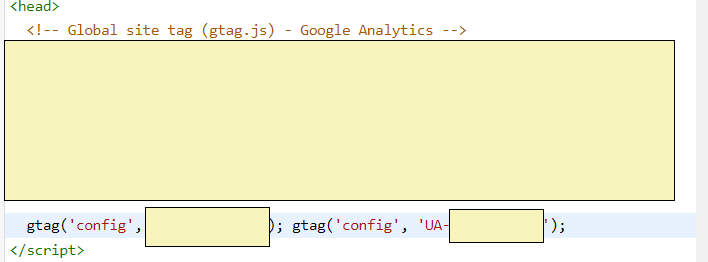
복사한 내용과 다르게 ga4속성 아이디 뒤에 이미지에는 또 다른 아이디가 있죠??
아이디는 이전에 사용하던 유니버설 속성 아이디입니다. 구글 애널리틱스로 돌아가 유니버설 애널리틱스를 선택하시고 해당 아이디를 복사하세요.
다시 hmtl편집으로 돌아와 gtag('config', UA-00000000'):를 추가로 작성해주시면 됩니다. 작성할 필요 없이 앞에 있는 코드에 GA4속성 아이디를 지우고 UA아이디를 넣으시면 돼요.
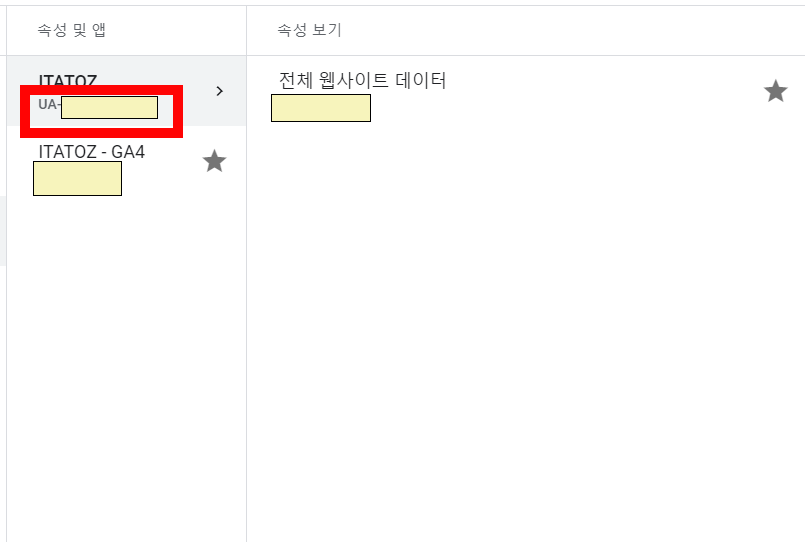
이렇게 작업을 하고 하루가 지나면 GA4속성에 아직 웹 사이트에서 받은 데이터가 없습니다라고 크게 안내하던 게 사라지고 데이터를 수집할 거예요.
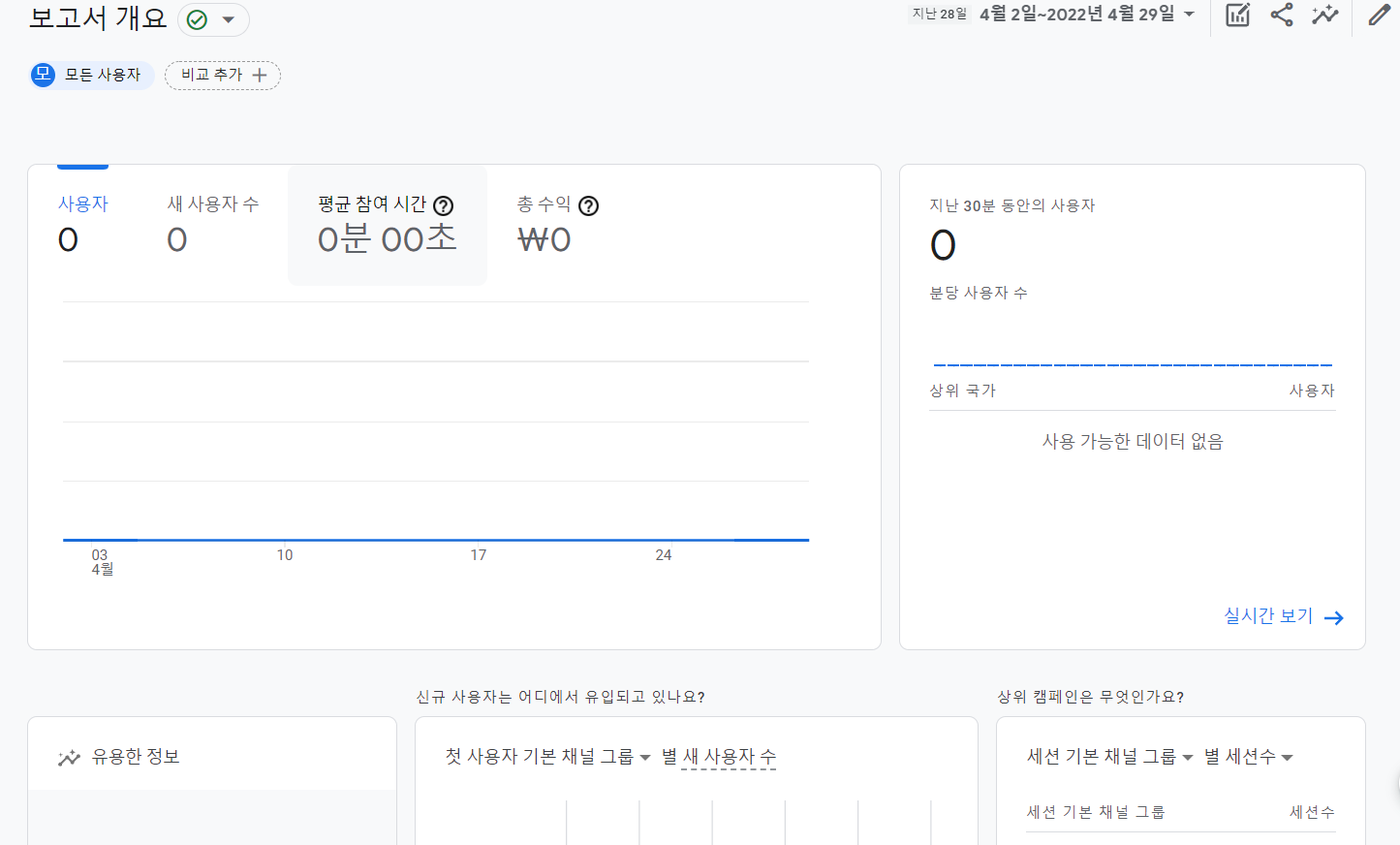
끝!





댓글